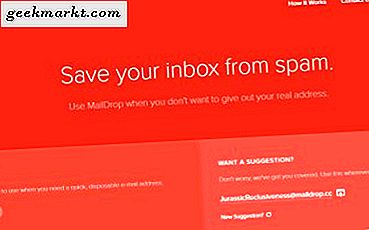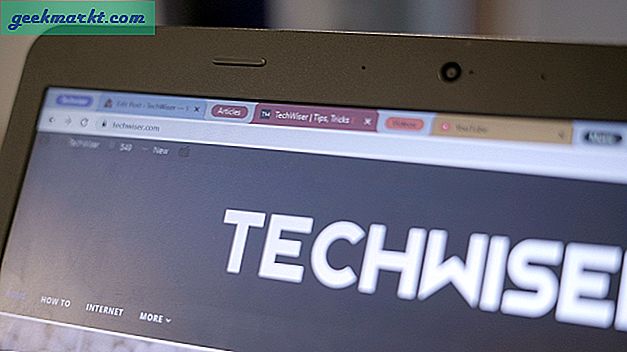ฉันแน่ใจว่าคุณทราบแล้วเกี่ยวกับตัวเลือก "รับสำเนาข้อมูลของคุณ" โดย Apple และ Google ช่วยให้คุณสามารถดาวน์โหลดข้อมูลทั้งหมดของคุณรวมถึงเนื้อหามัลติมีเดีย อย่างไรก็ตามคุณต้องยุ่งยากในการอัปโหลดไปยัง Google Photos ด้วยตนเอง โชคดีที่ Apple เปิดตัวคุณสมบัติใหม่ที่ช่วยให้ผู้ใช้สามารถคัดลอกรูปภาพใน iCloud ไปยัง Google Photos ได้ในไม่กี่ขั้นตอน เป็นเรื่องดีที่ได้เห็นว่า Apple เปิดกว้างและสนับสนุนแพลตฟอร์มคู่แข่งเช่นนี้ มาดูวิธีถ่ายโอนรูปภาพจาก iCloud ไปยัง Google Photos อย่างง่ายดายโดยไม่ต้องกังวลใจอีกต่อไป
ถ่ายโอนรูปภาพจาก iCloud ไปยัง Google Photos
1. ขั้นตอนแรกคือการ เปิด ข้อมูลและความเป็นส่วนตัวของ Apple และใช้ Apple ID และรหัสผ่านเพื่อลงชื่อเข้าใช้เมื่อเสร็จแล้วให้คลิกที่เครื่องหมายลูกศรทางด้านขวาเพื่อดำเนินการต่อ
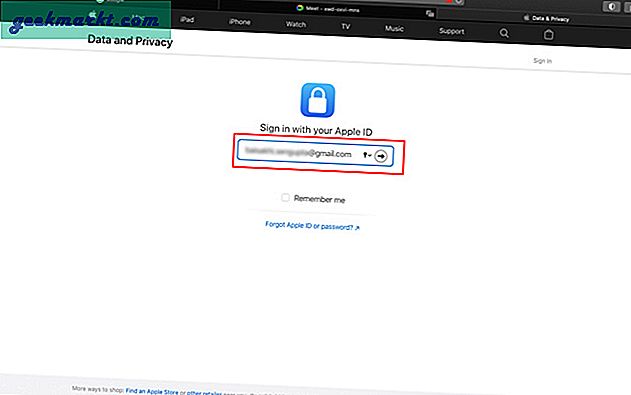
2. ก รหัสยืนยันหกหลัก จะถูกส่งไปยังอุปกรณ์ที่เชื่อถือได้หรือหมายเลขโทรศัพท์ของคุณ คุณสามารถลงชื่อเข้าใช้ได้โดยใช้รหัสนี้เท่านั้น หลังจากที่คุณได้รับแล้วให้พิมพ์รหัสเข้าสู่ระบบหกหลักและรับรองความถูกต้องในการลงชื่อเข้าใช้
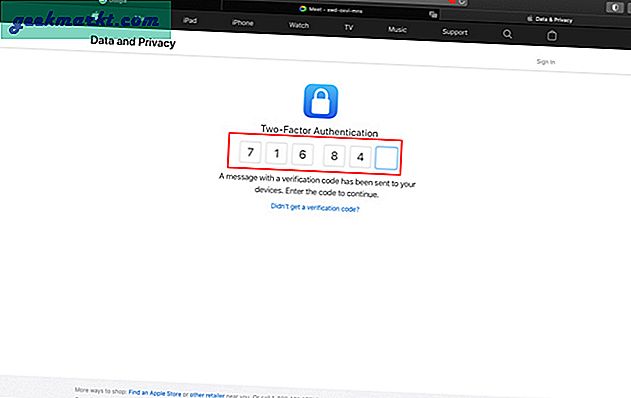
3. บน จัดการข้อมูลของคุณ คุณจะเห็น ถ่ายโอนสำเนาข้อมูลของคุณ ตัวเลือก ภายใต้หัวข้อคลิกที่ ขอโอนสำเนาข้อมูลของคุณ.
โปรดทราบว่าการรับสำเนาข้อมูลของคุณเป็นอีกทางเลือกหนึ่ง หากคุณเห็นเพียงแค่นั้นแสดงว่าตำแหน่งของคุณยังไม่รองรับบริการรับส่ง
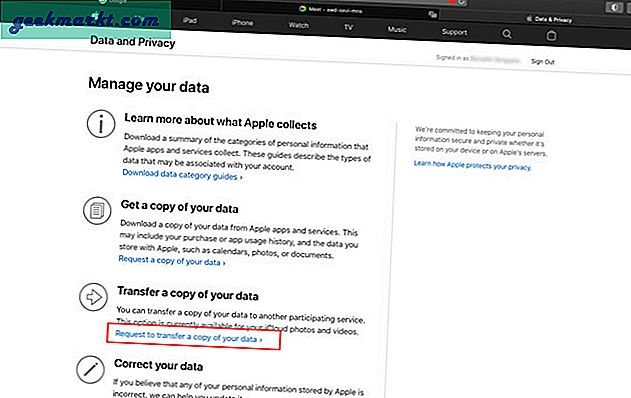
4. ในหน้าถัดไปเราจะเลือกบริการที่เราจะโอนรูปภาพไปให้ คุณมีเพียงตัวเลือก Google Photos เมื่อเขียนบทความนี้ ตอนนี้คลิกที่ เลือกปลายทาง และเลือก Google Photos จากเมนูแบบเลื่อนลง
คุณยังมีตัวเลือกในการเลือกประเภทของสื่อที่คุณต้องการถ่ายโอน คุณสามารถเลือกรูปภาพหรือวิดีโอหรือทั้งสองอย่างก็ได้ ตัวเลือกนี้จะระบุจำนวนไฟล์ที่จะโอนด้วย เมื่อเสร็จแล้วให้คลิกที่ ดำเนินการต่อ.
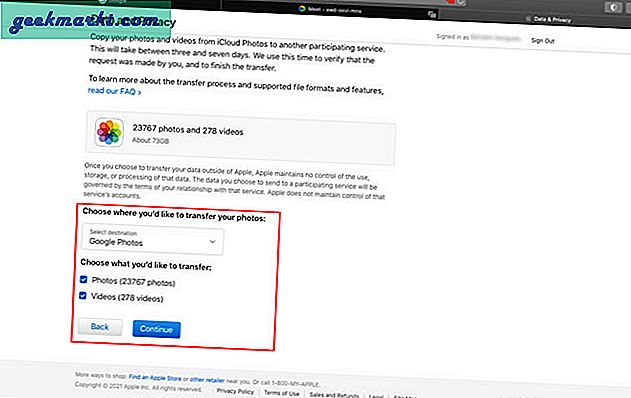
บันทึก: คุณจะเห็นข้อความแจ้งการจัดเก็บ จำไว้ว่าคุณต้องมีพื้นที่เก็บข้อมูลเพียงพอใน Google Photo เพื่อการถ่ายโอนที่ประสบความสำเร็จ มิฉะนั้นจะสามารถถ่ายโอนรูปภาพของคุณได้เพียงบางส่วนเท่านั้น
5. อย่าสับสนกับโลโก้ Apple คุณอยู่ หน้าลงชื่อเข้าใช้ของ Google. ที่นี่ใช้อีเมลหรือหมายเลขโทรศัพท์ของคุณพร้อมกับรหัสผ่านของคุณแล้วกด ต่อไป.
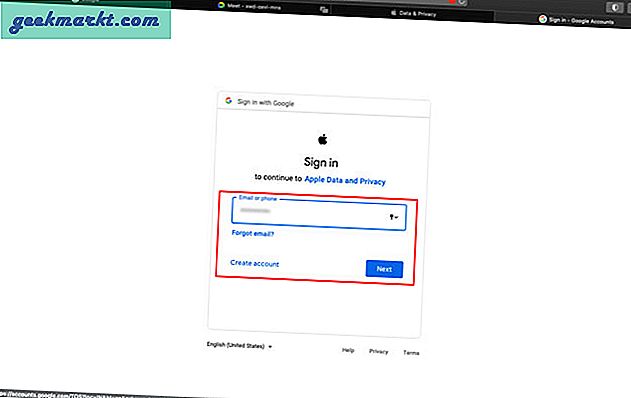
6. คุณจะต้อง รับรองความถูกต้อง ตัวเองอีกครั้งเช่นเดียวกับที่เราทำกับบัญชี Apple ป้อนรหัสที่คุณได้รับทางโทรศัพท์ของคุณแล้วคลิกถัดไป
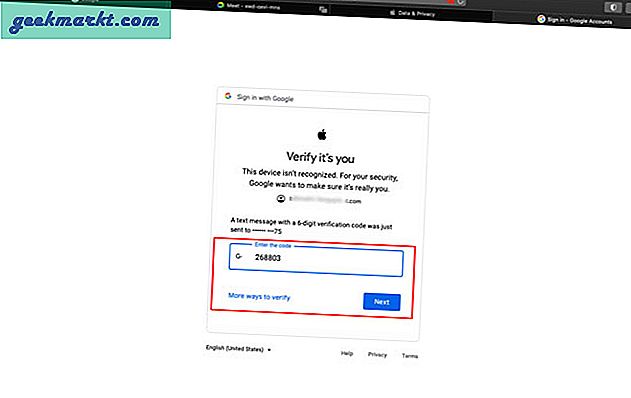
7. ในการถ่ายโอนรูปภาพและวิดีโอจาก iCloud ไปยังบัญชี Google ของคุณคุณจะต้องอนุญาตให้ Apple เพิ่มเนื้อหาลงในคลัง Google Photos ของคุณ ตรวจสอบไฟล์ เพิ่มลงในห้องสมุด Google Photos ของคุณ แล้วคลิก อนุญาต.
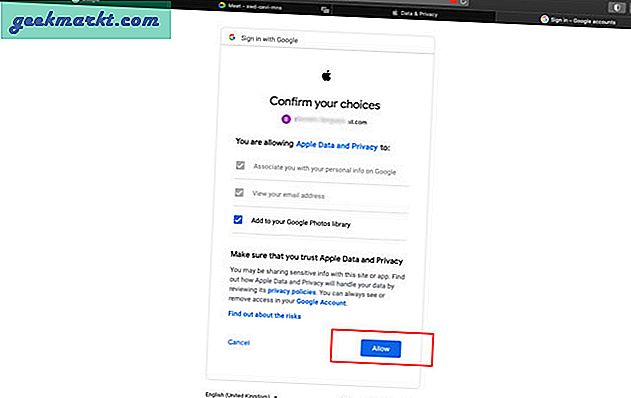
8. หน้าถัดไปจะให้คุณตรวจสอบว่าคุณต้องใช้พื้นที่เก็บข้อมูลเท่าใดในการโอนย้าย ตอนนี้คลิกที่ ดำเนินการต่อ เพื่อเสร็จสิ้นการถ่ายโอนรูปภาพจาก iCloud ไปยัง Google Photos
ตามนโยบายพื้นที่เก็บข้อมูลใหม่ของ Google รูปภาพหรือวิดีโอใหม่ ๆ ที่คุณอัปโหลดจะถูกนับรวมกับพื้นที่ว่าง 15 GB ในบัญชี Google ของคุณ ดังนั้นอย่าลืมมีพื้นที่เก็บข้อมูลเพิ่มขึ้นหากคุณมีรูปภาพและวิดีโอจำนวนมากที่ต้องสำรอง ($ 1.99 / เดือนสำหรับ 100 GB)
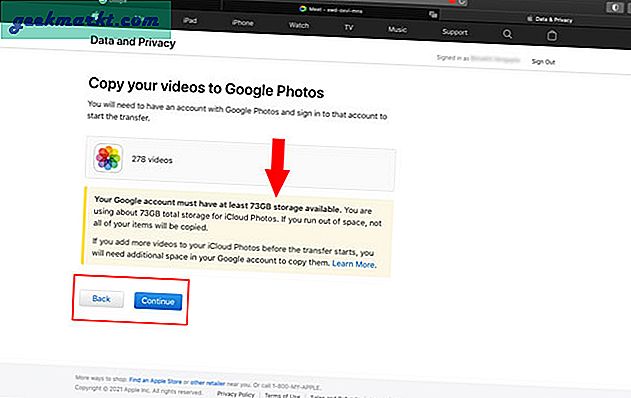
9. เพียงเท่านี้คุณจะเห็นข้อความขอบคุณที่แจ้งว่าการโอนเริ่มต้นแล้ว กระบวนการทั้งหมดใช้เวลาประมาณสามถึงเจ็ดวันขึ้นอยู่กับขนาดของการโอนของคุณ คุณจะได้รับแจ้งเมื่อโอนรูปภาพ iCloud ไปยัง Google Photos
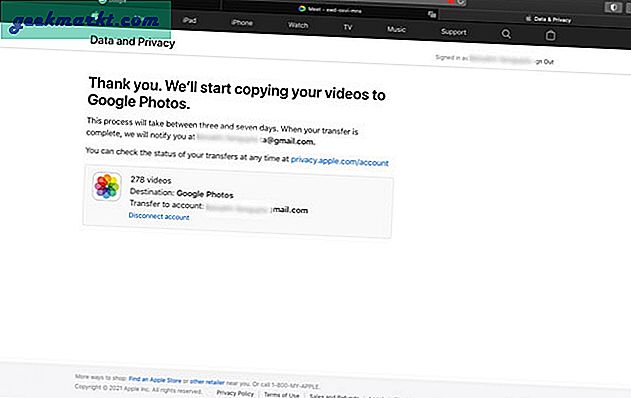
10. คุณยังมีตัวเลือกในการตรวจสอบวันที่ขอโอนและความคืบหน้าได้ที่ ข้อมูลและความเป็นส่วนตัวของ Apple หน้า.
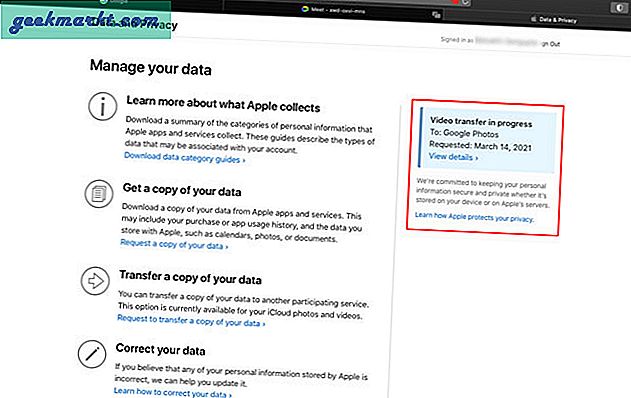
วิธียกเลิกกระบวนการถ่ายโอน iCloud ไปยัง Google Photos
สมมติว่าคุณเปลี่ยนใจและไม่ต้องการถ่ายโอนรูปภาพและวิดีโอจาก iCloud ไปยัง Google Photos อีกต่อไป ไม่ต้องกังวลคุณยังมีตัวเลือกในการยกเลิกการโอน ไม่ได้บอกว่ายกเลิกเนื่องจากคุณไม่สามารถย้อนกลับรูปภาพและวิดีโอที่ย้ายไปแล้วได้ ดังนั้นหากคุณตัดการเชื่อมต่อกลางคันคุณมักจะเห็นรูปภาพบางส่วนในแอพ Google Photos ของคุณและรูปภาพที่เหลืออยู่ใน iCloud
1. หากต้องการยกเลิกให้เปิด ข้อมูลและความเป็นส่วนตัวของ Apple หน้าอีกครั้ง ตอนนี้คลิกที่ ยกเลิกการเชื่อมต่อ บัญชีผู้ใช้.
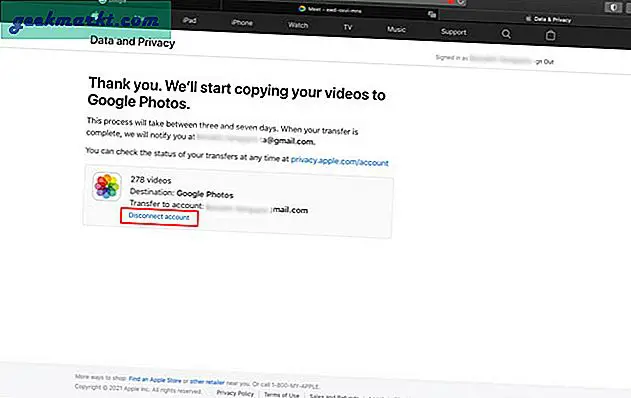
2. จากข้อความแจ้งให้ยืนยันที่จะยกเลิกการเชื่อมต่อบัญชี Google ของคุณโดยคลิกที่ไฟล์ ยกเลิกการเชื่อมต่อ ปุ่ม.
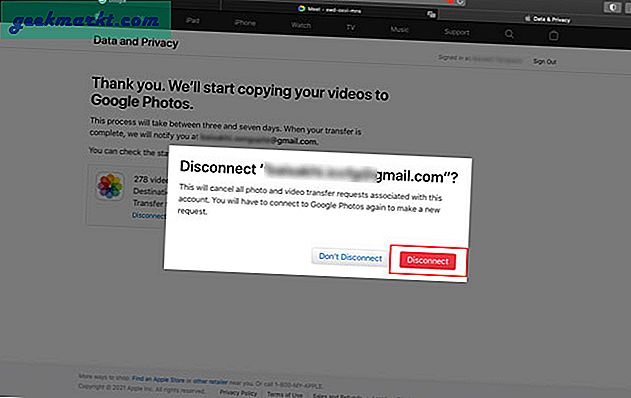
สิ่งที่ควรทราบก่อนถ่ายโอนรูปภาพและวิดีโอจาก iCloud ไปยังรูปภาพ
แม้ว่ากระบวนการทั้งหมดจะดูเหมือนง่าย แต่ก็มีคำแนะนำบางประการที่คุณต้องดูแลก่อนที่จะเริ่มการถ่ายโอน
- การถ่ายโอนจะไม่แก้ไขหรือลบข้อมูลของคุณใน iCloud แต่เพียงแค่ทำสำเนา
- อาจใช้เวลาระหว่างสามถึงเจ็ดวัน (เพื่อให้บัญชีได้รับการยืนยัน)
- การเปลี่ยนแปลงใด ๆ ที่เกิดขึ้นกับเนื้อหา (รูปภาพใหม่) อาจไม่สะท้อนให้เห็นในการถ่ายโอน
- ล้างพื้นที่เก็บข้อมูล Google Photos ของคุณก่อนเพื่อดำเนินการโอนให้เสร็จสิ้น
- คุณจะได้รับอีเมลสองฉบับ: ฉบับหนึ่งขณะขอและอีกฉบับเมื่อโอนสำเร็จ
มันถ่ายโอนรูปภาพและวิดีโอของฉันทั้งหมดหรือไม่
มั่นใจได้ว่ารูปภาพและวิดีโอส่วนใหญ่ของคุณจะถูกถ่ายโอนโดยไม่มีอาการสะอึก Apple ยังคงระบุรูปแบบเฉพาะเช่น jpg, png, webp, gif และอื่น ๆ ที่คุณสามารถดูได้ ยิ่งไปกว่านั้นรูปภาพและไฟล์วิดีโอของคุณจะแสดงเป็น "สำเนาของ (ชื่อไฟล์)"
มีข้อเสียสองประการเช่นกัน ขั้นแรก Apple จะโอนเฉพาะรูปภาพที่แก้ไขล่าสุดเท่านั้น คุณจะสูญเสียรูปภาพต้นฉบับและไม่มีตัวเลือกในการทำซ้ำ ประการที่สองอัลบั้มอัจฉริยะที่แชร์ภาพถ่ายสดและรูปภาพ / วิดีโอที่เก็บไว้ในตำแหน่งอื่นจะถูกข้ามไปทั้งหมด
ข้อสังเกต: คัดลอกรูปภาพจาก iCloud ไปยัง Google Photos
ไม่เหมือนกับตัวเลือกที่มีอยู่ก่อนหน้านี้ในการดาวน์โหลดรูปภาพและวิดีโอของคุณตัวเลือกนี้เป็นกระบวนการที่ง่ายกว่ามาก ใช่มีข้อบกพร่องบางประการตามที่ระบุไว้ข้างต้น แต่ช่วยให้คุณประหยัดเวลาจากการจัดเรียงและอัปโหลดไฟล์ไปยัง Google Photos ด้วยตนเองอีกครั้ง
ยังอ่าน: คุณลักษณะใหม่ของ Google Photos ที่คุณไม่รู้จัก